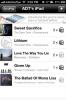Cute CUT: Výkonný bezplatný editor iOS videa s viacvrstvovou časovou osou
Závažné filmovanie vyžaduje veľa praxe a rozsiahle znalosti z viacerých aplikácií. Dôkladná úprava videa je taká komplikovaná úloha, ktorú pravdepodobne nebudete spájať s aplikáciou iPhone alebo iPad. Tieto zobrazenia sa však po prijatí určite zmení. Cute CUT na točenie. Aplikácia je univerzálna (má špeciálne verzie pre iPhone a iPad) a je vybavená pôsobivou sadou nástrojov na úpravu videa a hoci si to vyžaduje trochu zvykať, hneď ako to zvládnete, zistíte, že je mimoriadne silný nástrojom. Aplikácia umožňuje kombinovať rôzne médiá (videá, obrázky, hudbu, zvukové nahrávky a vstavaný zvukový FX), text a kresby vo viacvrstvovej nelineárnej časovej osi (podobne ako Adobe Premiere) na vytváranie profesionálne vyzerajúcich videí. Viac informácií po prestávke.

Aplikácia ponúka veľa návodov na použitie pre nových používateľov. Ak však hľadáte podrobnejšie pokyny, vyskúšajte videonávody, ktoré sú k dispozícii v časti Nastavenia. Na domovskej obrazovke aplikácie je tiež niekoľko ukážkových filmov, ktoré vám môžu pomôcť vyriešiť všetky ponúkané funkcie.
Stlačte tlačidlo „+“, keď si myslíte, že ste sa už naučili dosť a ste pripravení začať robiť svoj vlastný film. Predtým, ako urobíte čokoľvek iné, aplikácia vás vyzve, aby ste vybrali rozlíšenie a orientáciu videa. Tento výber je možné neskôr zmeniť tak, že v režime úprav prejdete na nastavenia filmu.
Obrazovka úprav je plná tlačidiel, ale nebuďte zmätení. Dlhým stlačením ľubovoľnej ikony sa zobrazí jej názov alebo krátky popis. Do filmu môžete začať pridávať obsah pomocou malého tlačidla „+“ v ľavom hornom rohu časovej osi. Keď začnete pridávať položky, nájdete toto tlačidlo pod najspodnejšou vrstvou časovej osi. Do každého filmu je možné do jednotlivých vrstiev pridať tieto položky:
- video: Môžete načítať video z rolky fotoaparátu alebo ho natočiť priamo zo samotnej aplikácie.
- fotografie: Cute CUT má okrem možností knižnice fotoaparátov a obrázkov aj niekoľko fotorámčekov vo vlastnej knižnici. Tieto snímky môžete prekrývať na obrázkoch, ktoré už sú vo filme.
- text: K videám môžete ľahko pridať text a môžete si prispôsobiť písmo, farbu a veľkosť textu. Môžete tiež pridať tiene a zvoliť úroveň priehľadnosti.
- Self-Draw: Je možné vybrať si z rôznych typov kefy vrátane ručnej a gradientnej kefy. V ponuke Self-Draw je tiež niekoľko tvarov, plnofarebná paleta, tlačidlo späť a možnosti vylepšenia textu.
- hudba: Cute CUT má peknú zbierku zvukových efektov a vlastných hudobných diel, ale môžete pridať aj skladby z miestnej zbierky. Hlasitosť každého hudobného klipu sa dá ovládať individuálne z jeho možností úprav.
- hlas: Môžete jednoducho nahrávať zvuk z aplikácie a pridať k svojim videám vysvetlenia a rozprávania.
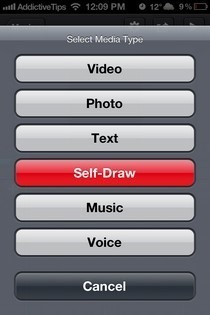
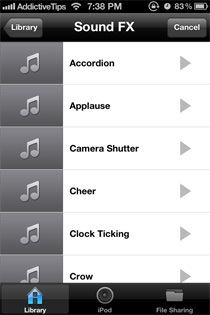

Ako už bolo spomenuté, program Cute CUT má viacvrstvovú nelineárnu časovú os, čo znamená, že môžete videoklipy a fotografie pridávať jeden nad druhým a voľne upravovať čas začiatku a konca. Každý typ položky prechádza do samostatnej vrstvy a každá vrstva môže mať jeden alebo viac klipov alebo položiek rovnakého typu. Klipy môžete presunúť medzi vrstvami alebo ich presunúť na jednu z dvoch možností uvedených nižšie, aby ste ich odstránili alebo duplikovali.
Táto aplikácia vám tiež umožňuje bližšie sa pozrieť na časovú os, aby ste ju mohli jemnejšie upravovať pomocou gestá priblíženia. Ak chcete dať časovej osi trochu viac vodorovne alebo zvisle, skúste posunúť orientáciu na výšku a na šírku. Môžete tiež potiahnuť držadlo pod (orientácia na výšku) alebo na pravú stranu (orientácia na šírku) na obrazovke náhľadu, čím zmeníte jeho veľkosť a poskytne časovej osi viac miesta.
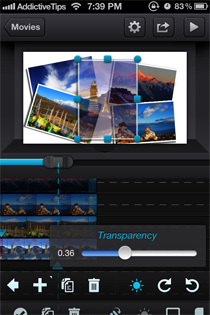


Po dokončení klepnite na ľubovoľný klip a po dokončení kliknite na značku začiarknutia úplne vľavo od dolného panela. Možnosti úprav sa líšia podľa typu klipu a zahŕňajú:
- Pridávanie okrajov s vlastnou hrúbkou a farbou
- Zmena priehľadnosti
- Zmena hlasitosti
- Transformácia, zmena mierky a rotácia
- Odstránenie alebo duplikovanie
- Polomer nastavenia zaoblených hrán
- Pridanie tieňa
Vrstvy s vlastným ťahaním majú oveľa viac možností ako všetky ostatné. Do klipov alebo „obrazov“ v týchto vrstvách môžete pridávať tvary, kresby, obrázky a text podľa štýlu písma a veľkosti podľa vášho výberu (aplikácia je dodávaná s pomerne pôsobivou zbierkou fontov).
Pridávanie titulov a obrázkov do textových a fotografických vrstiev je celkom priamočiaro, ale ak to chcete urobiť aj vo vrstve maľovania, budete musieť pretiahnuť oblasť na obrazovke náhľadu. Po dokončení úpravy vrstvy s vlastným nakreslením stlačte tlačidlo „Hotovo“ v pravom hornom rohu.


Po dokončení vytvárania celého filmu ho môžete uložiť do priečinka s fotoaparátom v malej, strednej alebo veľkej veľkosti a / alebo ho zdieľať prostredníctvom e-mailu, YouTube a Facebook. Aplikácia môže trvať dosť času na vykreslenie filmu v závislosti od jeho obsahu.
Cute CUT je bezplatná univerzálna aplikácia, ale pokiaľ nezakúpite 3,99 dolárov, všetky filmy vytvorené pomocou nej budú mať v pravom dolnom rohu prekrytý vodoznak. Všetko ostatné je v bezplatnej verzii plne funkčné.
Stiahnite si roztomilý CUT pre iOS
Sameed Khan prispel k tomuto príspevku
Vyhľadanie
Posledné Príspevky
Prispôsobte si animácie bannerov, upozornení a prepínačov upozornení na iOS pomocou programu Animer
Z kozmetického hľadiska zostáva systém iOS od zavedenia v roku 2007...
GrouPlay zmení váš iPhone alebo iPad na WiFi Jukebox pre strany
Či už ste na večierku, alebo len počúvate hudbu s niektorými priate...
Čítajte a spravujte svoje digitálne komiksy na telefónoch iPhone a iPad pomocou YACReader
Komiksové a iOS zariadenia sú spoločníkmi po dlhú dobu s aplikáciam...